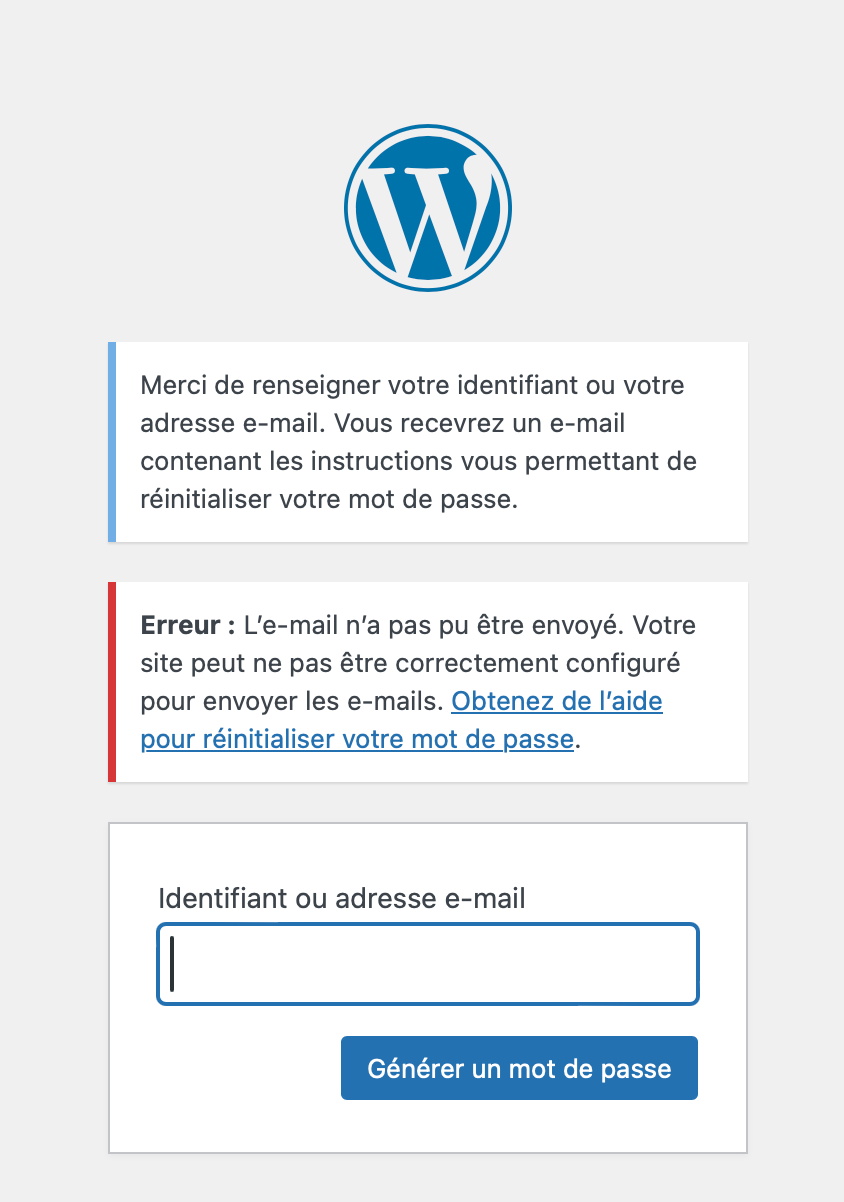Mot de passe perdu… Au secours !!!
Avec WordPress, si on perd son mot de passe administrateur, il est possible de le récupérer via le lien « Mot de passe oublié », mais que se passe-t-il si l’envoi de mail échoue (anti spam ou mauvaise configuration) ou si l’adresse mail paramétrée n’est pas la bonne ?
Si t’as un doute, rebooté… Si ça rate … formate !!!
Bourrin 😉
En ligne de commande
Si vous avez accès à la base de données, en ligne de commande ou via un PhpMyadmin (Attention danger ⚠️), vous êtes sauvés !!!
Je vais vous donner la manipulation en ligne de commande, et je suis sûr que la manipulation dans phpmyadmin ou admirer sera un jeu d’enfant pour vous.
Connectez vous au serveur mysql
mysql -p -u <USER> <DATABASE>Remplacer bien sûr <USER> par le nom d’utilisateur mysql, et <DATABASE> par le nom de la base de données WordPress.
Requête pour modifier le mot de passe
Saisir la commande SQL suivante (vous aère besoin de connaitre votre identifiant WordPress
UPDATE wp_users SET user_pass = MD5('new_password') WHERE user_login = 'your_admin_username';Pour trouver votre identifiant wordpress, vous pouvez saisir la requête suivante ;
SELECT user_login from wp_users;Modifier le mot de passe avec le client WordPress
Il existe un client en ligne de commande pour WordPress. Il permet de modifier le mot de passe simplement
wp user update <username> --user_pass=<new_password>Bonus : retrouver les informations de bases de données
Parfois, on a pas les informations de connexions à la base de données (ça m’arrive régulièrement quand je dépanne des clients ou que je fais des audits).
Pas de panique, les informations sont faciles à trouver dans les fichiers de WordPress.
Editer le ficher wp-config.php, les informations seront présentes :
// ** Database settings - You can get this info from your web host ** //
/** The name of the database for WordPress */
define( 'DB_NAME', getenv_docker('WORDPRESS_DB_NAME', 'wordpress') );
/** Database username */
define( 'DB_USER', getenv_docker('WORDPRESS_DB_USER', 'example username') );
/** Database password */
define( 'DB_PASSWORD', getenv_docker('WORDPRESS_DB_PASSWORD', 'example password') );Voilà de quoi vous sortir d’un pétrin si vous perdez vos accès à votre site internet.
Vous avez un problème sur une installation WordPress, n »hésitez pas à me contacter pour toute demande d’assistance.